


在使用Windows 11系统中的Excel时,经常会遇到需要从一列数字中获取中间几个数字的情况。这可能是为了计算中位数、查找数据集的中间部分或进行其他相关操作。虽然Excel提供了丰富的函数和工具,但有些用户可能不清楚如何有效地从一列数字中取得中间几个数字。在本文中,我们将介绍在Windows 11系统中使用Excel获取中间几个数字的方法,以帮助用户更好地处理数据并提高工作效率。
具体方法如下:
1、在Excel表格中,找到空白单元格后,点击“公式”菜单,选择“插入函数”。
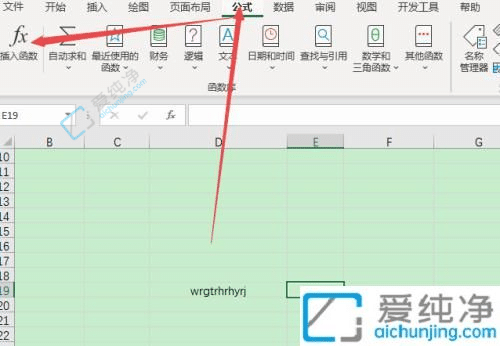
2、在函数列表中选择“MID”函数,然后点击确定。
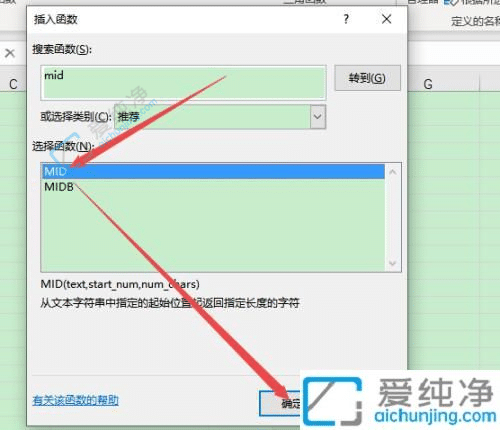
3、在函数参数设置中,将第一个参数设为包含待提取字符串的单元格,第二个参数设置为所需提取字符串的起始位置,第三个参数设置为待提取字符的数量,然后点击确定。
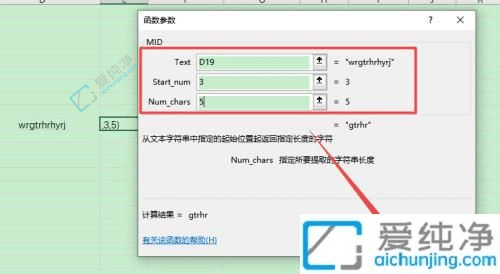
4、现在您可以按照设置提取相应的字符了。
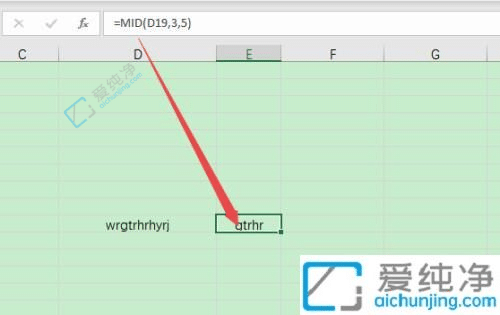
通过本文介绍的方法,您应该能够在Windows 11系统中轻松地从Excel中获取中间几个数字,以满足您的数据处理需求。掌握这些技巧可以使您更加高效地处理数据,并更好地利用Excel的强大功能。
| 留言与评论(共有 条评论) |